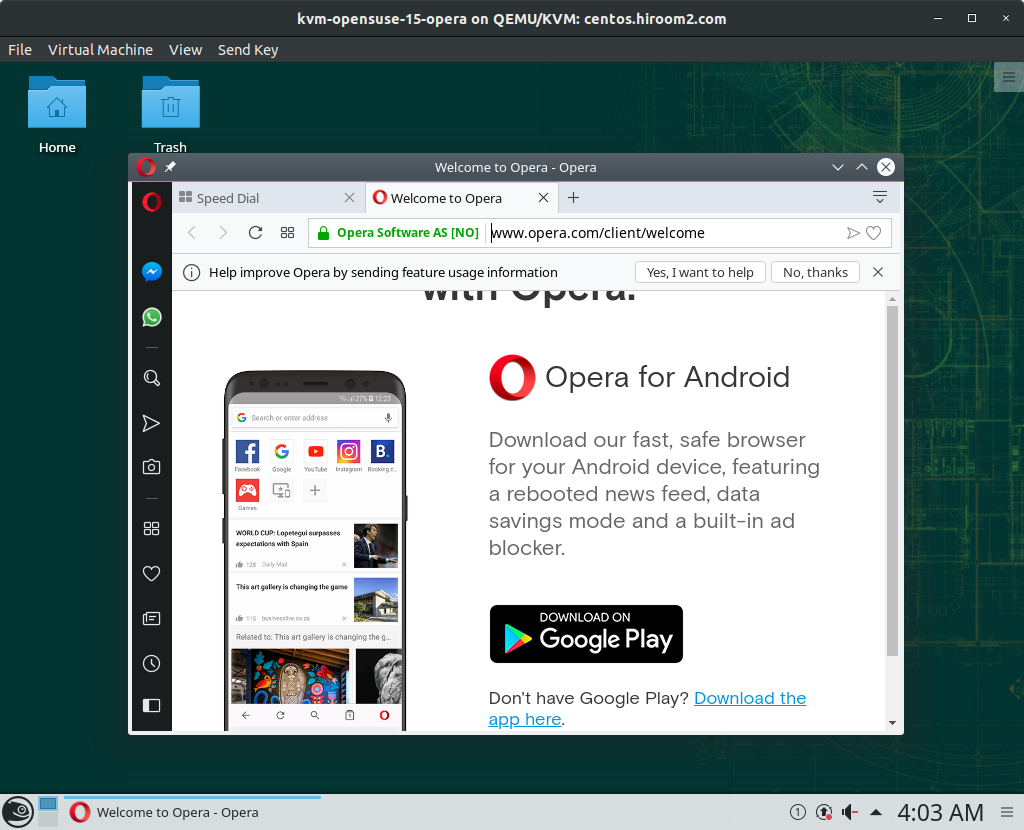ウェブブラウザのOperaをインストールする手順を記載します。
Table of Contents
1 operaのインストール
operaパッケージをインストールします。機密データの暗号化にGPGキーを用いる場合はGPGキーを作成してください。
#!/bin/sh # Install opera. sudo zypper -n in opera # Install flash if you need. sudo zypper ar --check --refresh \ http://linuxdownload.adobe.com/linux/x86_64/ adobe # FIXME: Signature verification is always failed. echo "gpgcheck=0" | sudo tee -a /etc/zypp/repos.d/adobe.repo sudo zypper -n in adobe-release-x86_64 sudo zypper -n in flash-player-ppapi
2 operaの起動
operaを実行します。
> opera
KDE Walletの暗号化方式をGPGキーにします。 "Next"をクリックします。
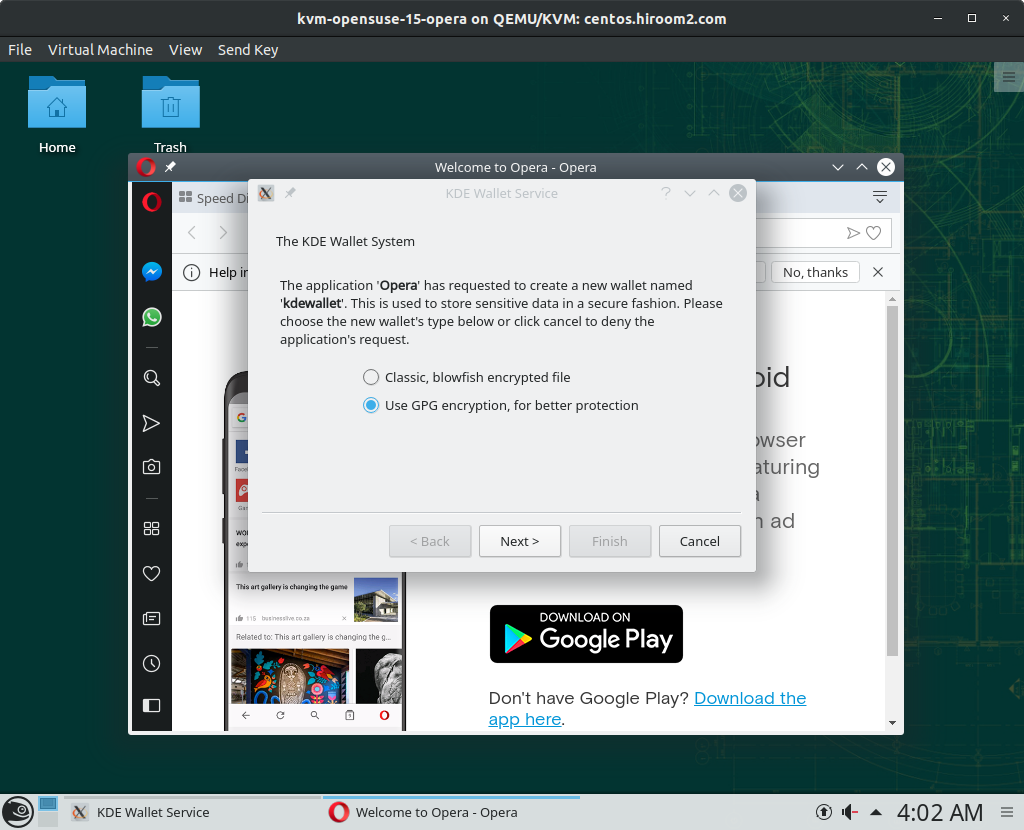
GPGキーを選択します。 "Finish"をクリックします。
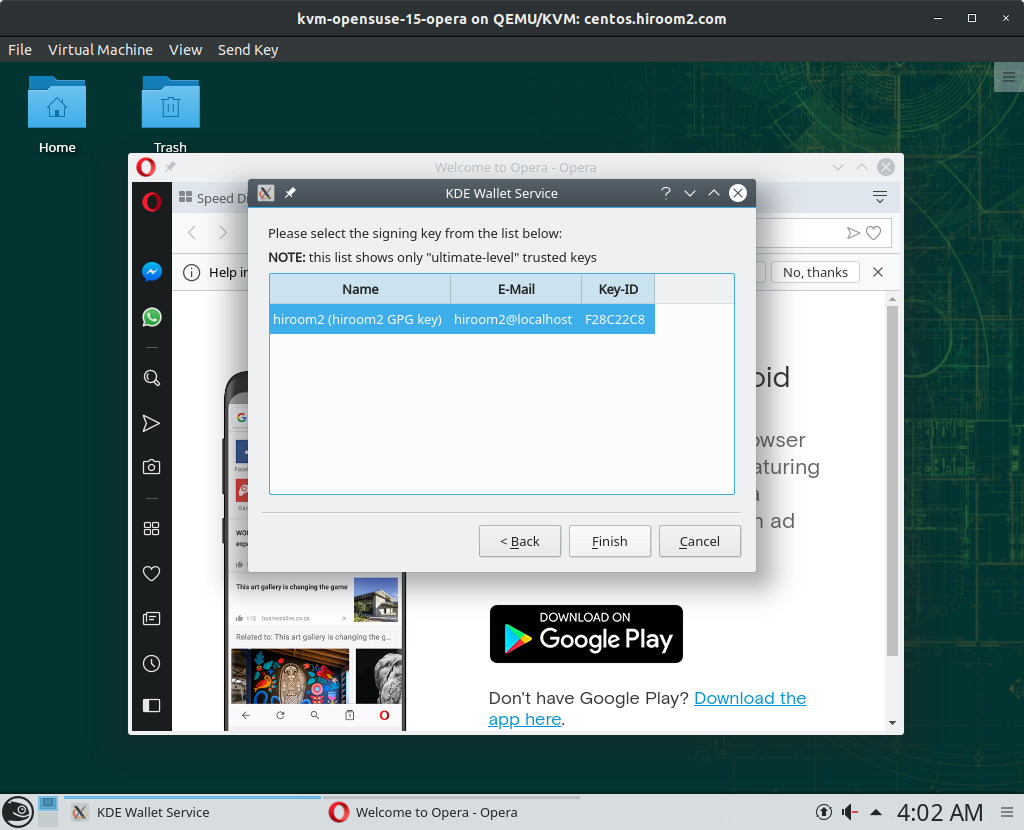
GPGキーのパスフレーズの入力します。
このパスフレーズは一度入力すれば以降は省略されますが、システム再起動などによってKDE Wallet serviceが再起動すると、再度パスフレーズの入力が必要になります。
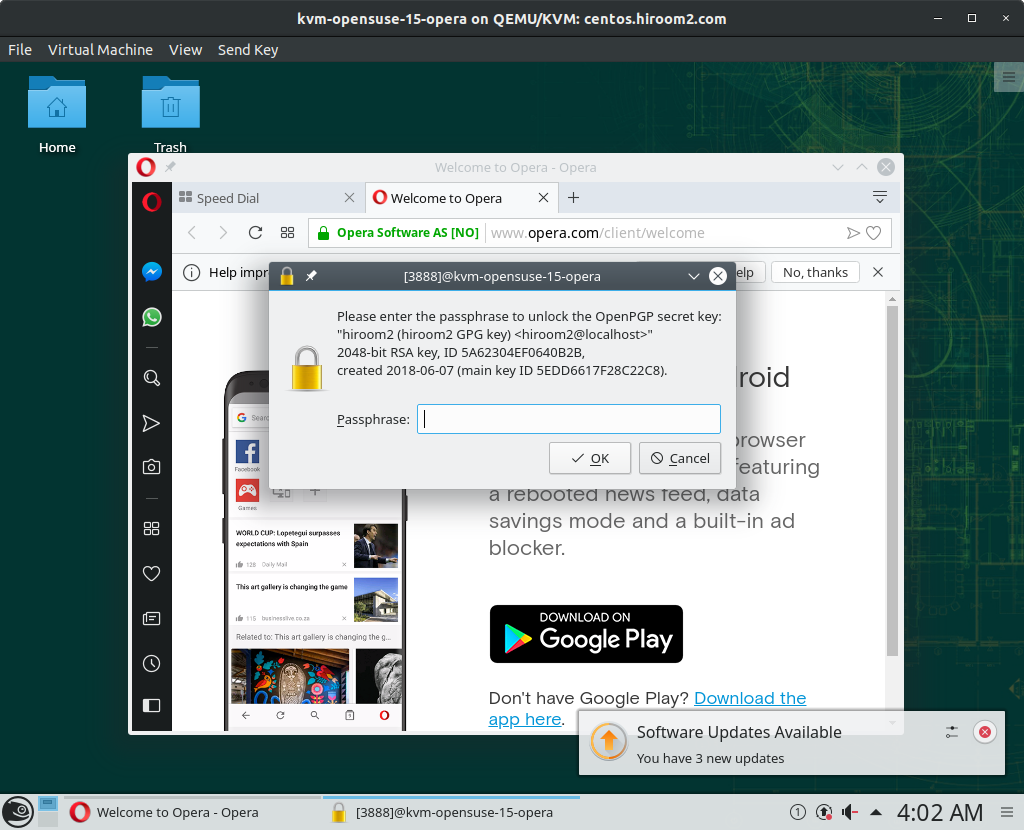
Operaが立ち上がりました。